Las 7 mejores alternativas a Snagit para Windows y Mac
Snagit es una herramienta de grabación de pantalla asombrosa, pero hay varias alternativas que brillan en interfaz limpia, calidad de video y audio, y precio. Esta publicación está destinada a facilitar un poco la grabación de su pantalla al comparar diferentes grabadoras de pantalla en el mercado hoy en día, y cómo cada una se destaca como una alternativa a Snagit. Revise lo siguiente Alternativas snagit para ver si hay competidores de Snagit que también debería considerar.
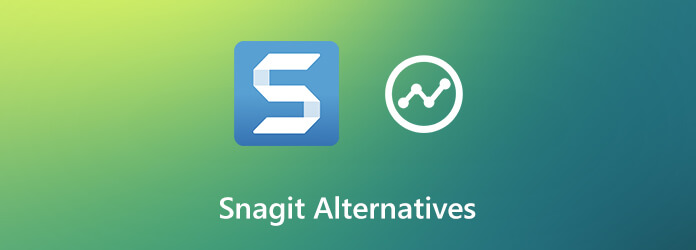

En la parte superior de esta lista está Grabador de pantalla maestro Blu-ray. Considerado como el software de grabación de pantalla con más funciones, Blu-ray Master Screen Recorder ofrece soluciones profesionales para satisfacer todas las necesidades de captura de pantalla HD, que incluyen no solo screencasting, sino muchas funciones útiles de edición de video. Puede grabar cualquier parte de su pantalla o pantalla completa, o incluso grabar su cámara web y la pantalla del escritorio al mismo tiempo. En cuanto a la edición de video, le permite realizar una edición básica en su video, que incluye agregar anotaciones, aplicar efectos de cursor, agregar textos y leyendas, recortar videos y más.
También viene con las características de grabación de audio y cámara web. Es capaz de grabar cualquier audio del sonido del sistema, del micrófono o de ambos, y capturar la cámara web directamente. Además, puede crear capturas de pantalla de alta calidad en formato BMP, JPG y PNG mientras graba. La interfaz es intuitiva y fácil de usar, incluso para principiantes, por lo que no es necesario ser un profesional para realizar el trabajo.
Plataformas compatibles: Windows y Mac
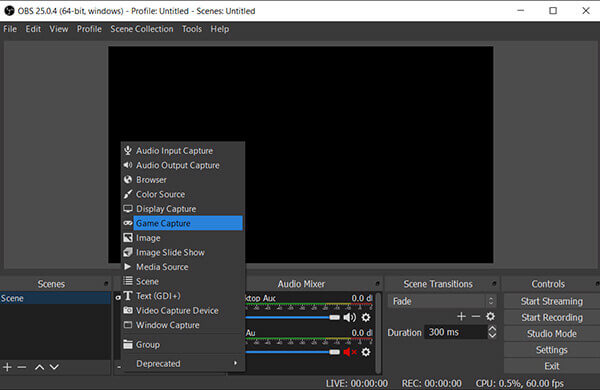
Como una de las mejores alternativas de Snagit, OBS Studio es un software multiplataforma gratuito y de código abierto para grabación. Como solución profesional, OBS puede grabar todo junto con el audio en su escritorio y admitir la captura directamente desde su cámara web y micrófono. También puede incorporar secuencias de juegos, agregar videos e imágenes fijas existentes, y mucho más. Aunque OBS es una gran herramienta, como software gratuito con funcionalidad limitada, hay mucho más para explorar en el ámbito de las soluciones de grabación de pantalla.
Plataformas compatibles: Windows, Mac y Linux
Relacionado: ¿Qué es OBS Studio y cómo usarlo para grabar la pantalla con la mejor configuración?
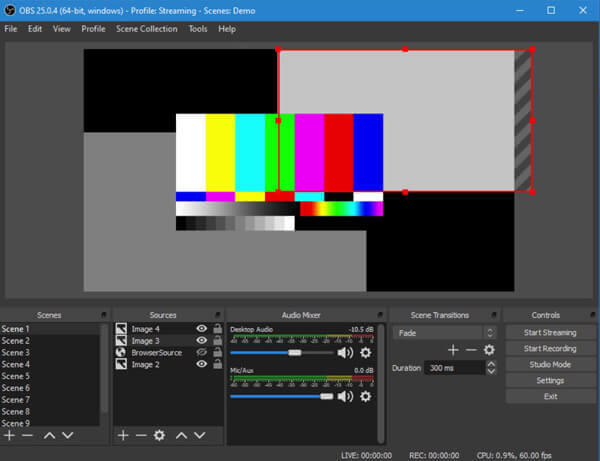
Bandicam fue desarrollado para ser la solución todo en uno para todos aquellos que buscan grabar en resolución HD y capturar hasta 120 cuadros por segundo. Ofrece cuatro modos de grabación que son el modo de grabación del juego, el modo de grabación del dispositivo, el modo de grabación de video y el modo de grabación de pantalla. Puede usar esta herramienta de captura de pantalla para grabar sesiones de juego, crear tutoriales en video, mantener lecciones académicas en línea y más. Puedes comprar Bandicam por $39. Eso es un poco más alto que sus competidores.
Plataformas compatibles: Solo Windows
Relacionado: Las 5 mejores alternativas gratuitas / pagas a Bandicam Screen Recorder para Windows y Mac
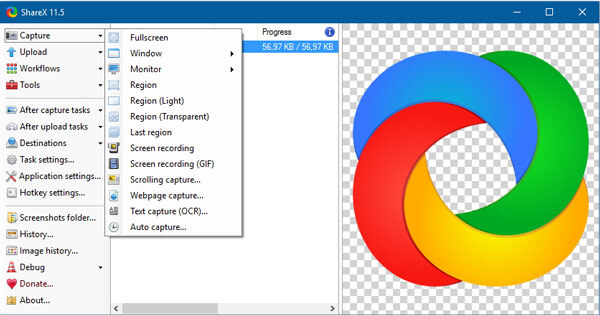
ShareX es otro programa gratuito y liviano que le permite capturar una parte de su pantalla y exportar sus capturas a OneDrive, Google Drive, Dropbox, Box, FTP, Imgur, Google Photos, Photobucket, Flickr, Azure, Mega, MediaFire , Amazon S3, etc. La captura de pantalla ofrece una amplia gama de opciones de captura de pantalla: pantalla completa, ventana, región, captura de desplazamiento y más. Puede configurar un temporizador para retrasar la captura, realizar OCR en texto, elegir si incluir o no el cursor en las capturas de pantalla, y más. También puede grabar la actividad en pantalla como un video o GIF animado.
Plataformas compatibles: Sólo para windows
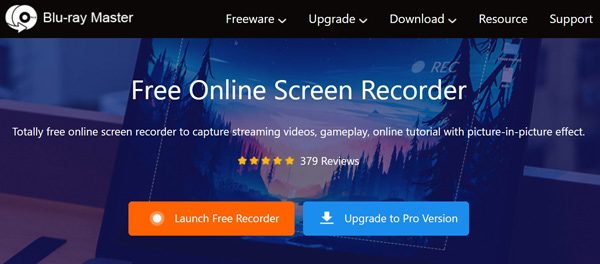
Grabador de pantalla en línea gratuito Blu-ray Master es una herramienta en línea gratuita que ha demostrado ser una poderosa herramienta de captura de pantalla que ofrece soluciones profesionales de grabación de pantalla y permite una mejor edición y personalización. Es una solución de grabación en pantalla todo en uno para capturar voz en off, cámara web y cualquier área de la pantalla con un solo clic. Las ventajas de Blu-ray Master Free Online Screen Recorder incluyen prácticamente ninguna curva de aprendizaje y un enfoque sencillo. Con pocas funciones, es fácil para un nuevo usuario entender qué hacer en el primer intento.
Más importante aún, no hay límite para el tiempo de grabación de pantalla, no se agrega marca de agua y no es necesario registrarse. Si no usa la herramienta de grabación de pantalla con frecuencia, una herramienta en línea es una opción relativamente buena para la transmisión de pantalla.
Plataformas compatibles: Cualquier navegador
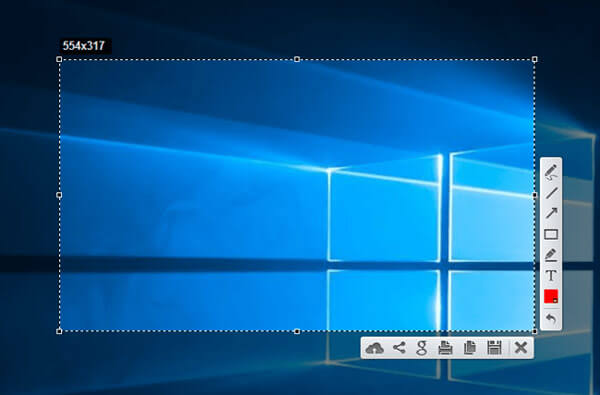
Lightshot es una aplicación gratuita disponible para Windows y Mac que hará que su experiencia de grabación de pantalla sea increíble. Te permite capturar la pantalla y crear capturas de pantalla de forma rápida y sencilla. Puede optar por capturar la pantalla completa o seleccionar un área específica. También le permite tomar capturas de pantalla sin esfuerzo y puede agregar textos, anotaciones, colores, efectos y más para hacer que las capturas de pantalla sean atractivas.
Plataformas compatibles: Windows, Mac y navegador

TechSmith Capture es una herramienta gratuita de captura de pantalla multiplataforma desarrollada por TechSmith para tomar capturas de pantalla y grabar videos de acciones que tienen lugar en su PC o Mac. El programa afirma compartir capturas de pantalla y screencasts con otros en tiempo real. Una vez que haya creado una imagen o video, puede compartirlo con otra persona en segundos, incluso si no tienen Jing. Además, TechSmith Capture es gratis hasta 2 GB de espacio de almacenamiento en línea.
Plataformas compatibles: Windows y Mac
¿Existe una versión gratuita de Snagit?
Snagit está disponible para comprar por $ 49.95.
¿Snagit es seguro?
¡Es! Snagit es una herramienta que existe desde hace años. Sin embargo, tenga cuidado con las versiones descifradas o los lanzamientos no oficiales.
¡Snagit no funciona! ¿Qué debo hacer?
Si tiene problemas para usar Snagit, el equipo de soporte en el sitio web oficial de Snagit debería ayudarlo. O puede intentar usar sus alternativas mencionadas anteriormente.
¿Puedes grabar audio con Snagit?
Sí, puede capturar el audio de su computadora. Dirígete a la pestaña Video y activa la opción Grabar audio del sistema.
Las mejores alternativas a Snagit en la lista anterior son excelentes programas que son similares en términos de características. Esperamos que este artículo haya sido útil y que encuentre la herramienta de captura de pantalla adecuada para sus necesidades.
Más lectura
La mejor alternativa de Bandicam Mac para grabar la pantalla en Mac 2024
¿Quieres descargar Bandicam para Mac? Desafortunadamente, Bandicam no está disponible para Mac. Pero puede probar una alternativa de Bandicam para Mac para capturar la pantalla en su Mac.
Cómo grabar un video en iMovie
¿Sabías que iMovie tiene una función de grabación conveniente? iMovie te permite grabar un video de cámara web fácilmente a través de la cámara FaceTime HD incorporada en tu Mac. Para saber cómo, consulte este tutorial.
Cómo grabar la pantalla con audio usando QuickTime Player
¿QuickTime puede grabar la pantalla o el audio? En realidad, QuickTime también funciona como un grabador de pantalla que puede ayudarlo a realizar una grabación de pantalla o audio en su Mac.
Tutorial: 2 formas sencillas de grabar una sesión en BigBlueButton
Este es un tutorial completo para grabar en BigBlueButton. Puede usar el botón de grabación de BigBlueButton o la grabadora de pantalla en línea gratuita para grabar una sesión en BigBlueButton con facilidad.